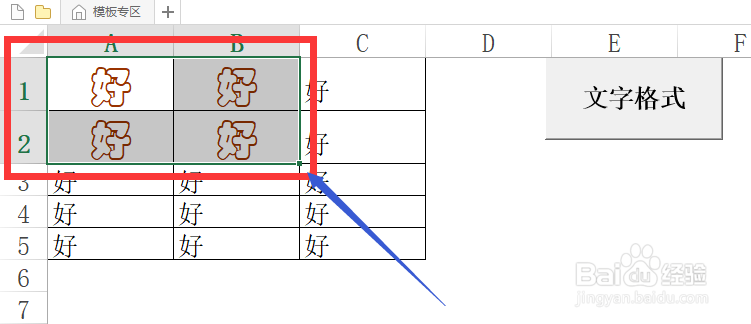Excel一键设置所选区域内文字的格式
1、新建一个Excel文档,后缀名.xlsx。

2、打开ActiveX插入一个按钮控件。
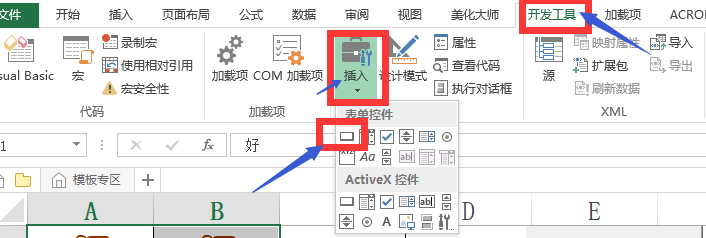
3、编辑按钮控件文字,设置文字格式以及控件大小位置,具体操作:右键点击按钮,选中编辑文字。
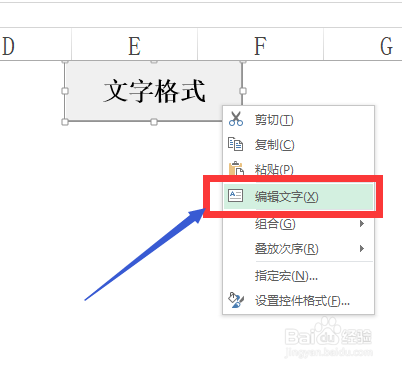
4、右键选中按钮,选择指定宏;选择按钮1_Click,然后点击右上角的“编辑”。

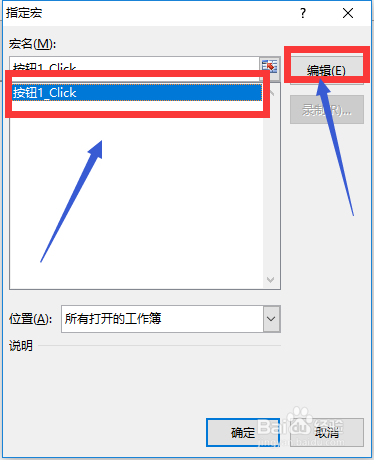
5、此时进入了VBA界面。在 Sub 按钮1_Click() 和End Sub之间输入代码:
Dim i As Byte
Dim rng As Range
Set rng = Selection
Selection.Font.Name = "华文彩云" ‘定义字体类别为华文彩云
Selection.Font.Size = 18 ’定义字号大小为18
Selection.Font.ColorIndex = 53 ‘定义文字颜色
With Selection
.HorizontalAlignment = xlCenter ’文字居中
.VerticalAlignment = xlBottom
.WrapText = False ‘不自动换行
.Orientation = 0
.AddIndent = False
.IndentLevel = 0
.ShrinkToFit = False
.ReadingOrder = xlContext
.MergeCells = False
End With
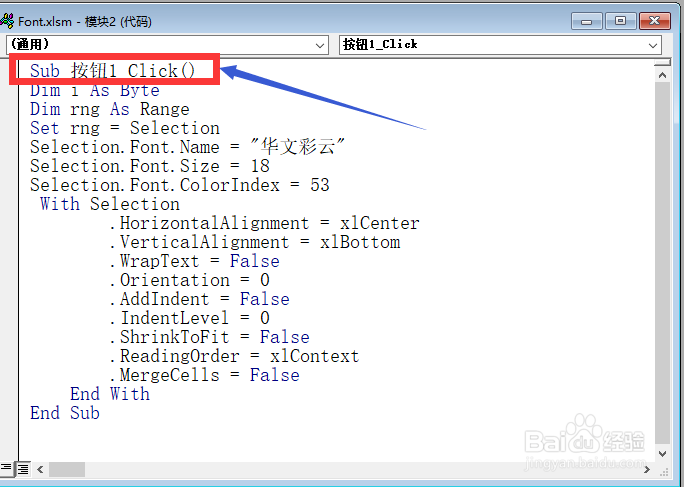
6、返回Excel界面。本教程以随意输入几个文字为例,如图所示。
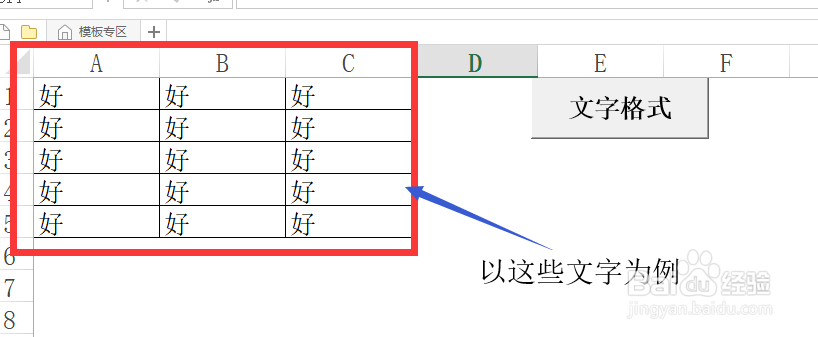
7、随意选择单元格,为了突显效果,本教程选的都是有文字的单元格,以A
1到B2单元格为例。
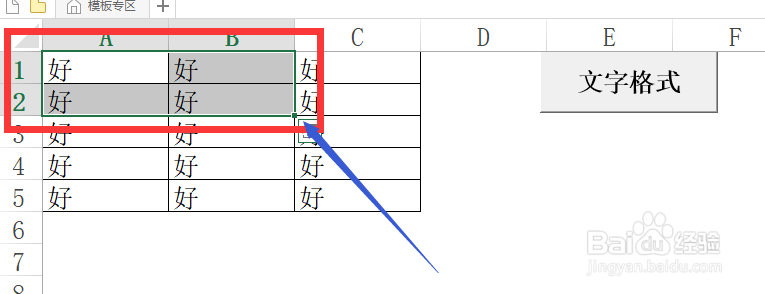
8、点击“文字格式”按钮后的效果图如下,瞬间达到了格式刷的效果。